Photoshop最全抠图指南:99%的抠图方式都在这里(下篇)
四、 钢笔抠图法
本案例中汽车车轮与地面的交界处、旗杆以及汽车上部反光区域,颜色信息混合严重,同时汽车的轮廓线较为简单,所以在这里使用钢笔抠图法最为合适。

具体操作步骤如下:
1、 导入素材图,双击图层上的小锁解锁,选择钢笔工具,结合Ctrl+/-放大/缩小画布,沿着汽车边缘绘制路径,闭合路径后,按住Ctrl键调节不精确锚点的位置和手柄角度,按住Alt键拖动锚点的单个手柄,调整曲线的曲度,目的是让沿着车子边缘绘制的路径,更加精准平滑,保证汽车以外的部分在路径围成的区域以外,抠图路径及细节如下:


2、 调整好路径上所有锚点之后,鼠标移至路径区域以内,鼠标右击,选择“建立选区”,弹出对话框,勾选“消除锯齿”,羽化半径设为0.3像素。
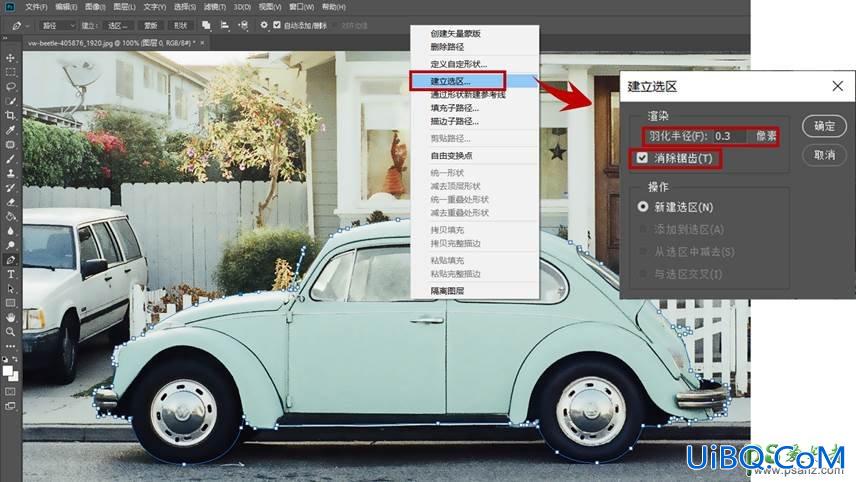
3、 确定后,即生成了一个羽化半径为0.3像素的选区。

4、 Ctrl+J将汽车复制为一个新的图层,抠图就完成了。

5、 新建图层,填充一个背景颜色,删除抠图中穿帮的小细节,优化抠图边缘。











 加载中,请稍侯......
加载中,请稍侯......
精彩评论